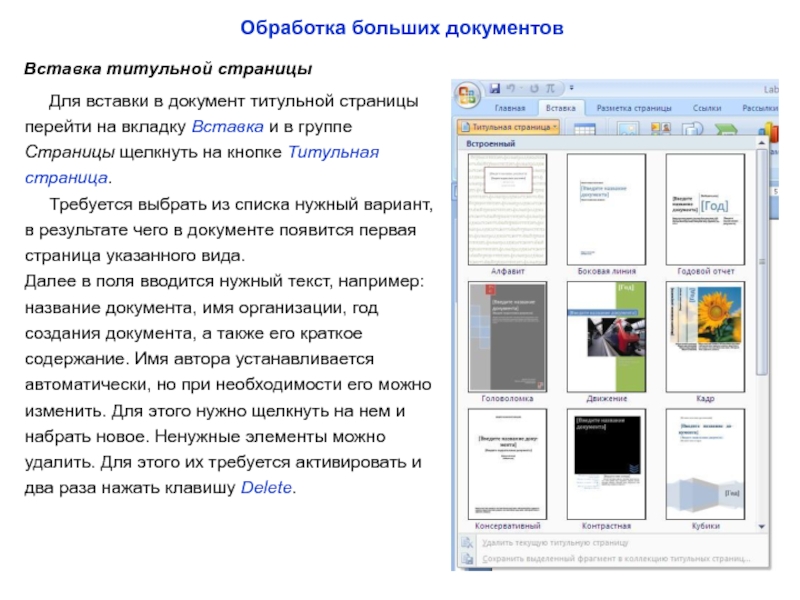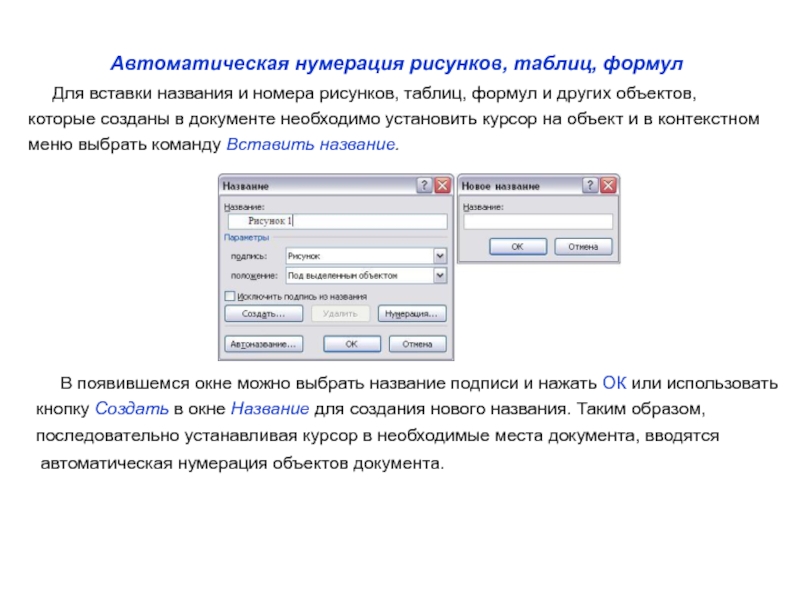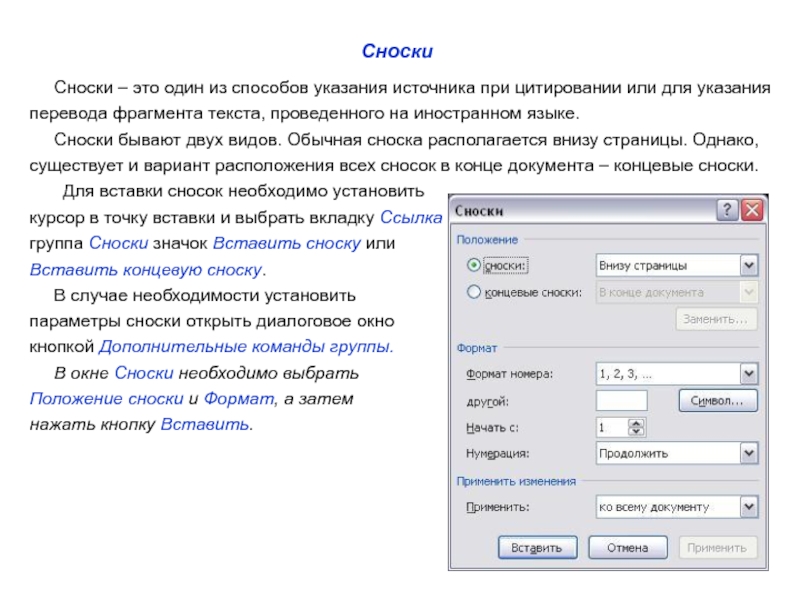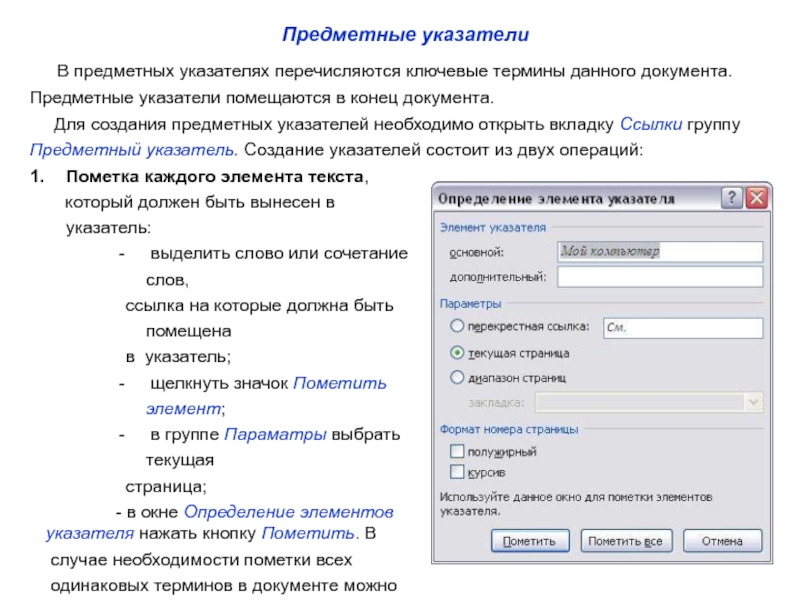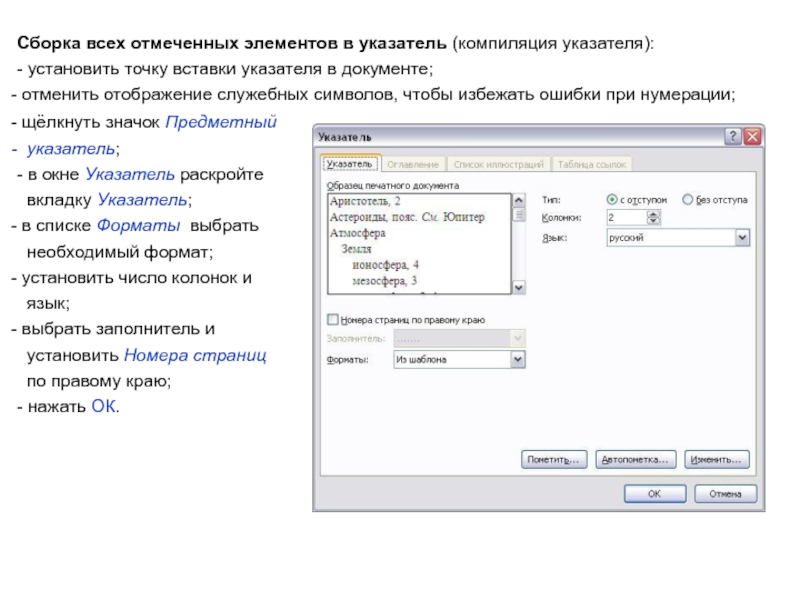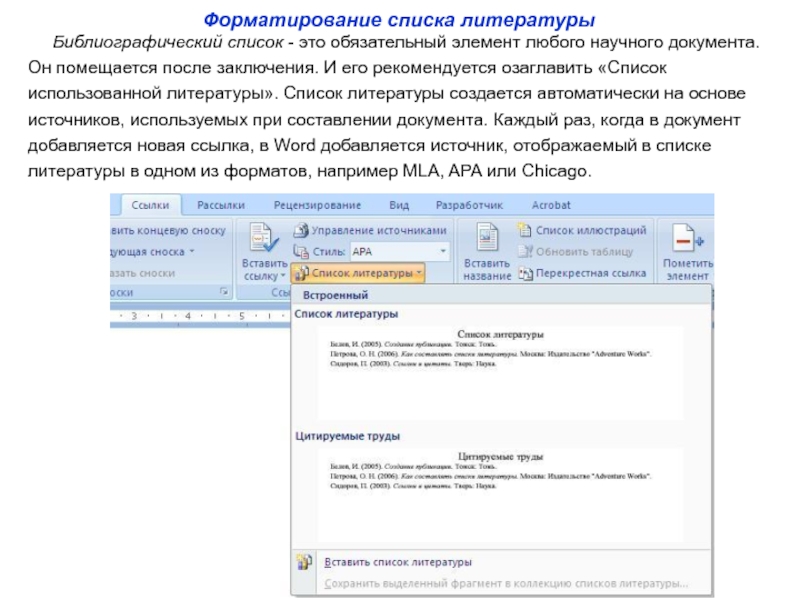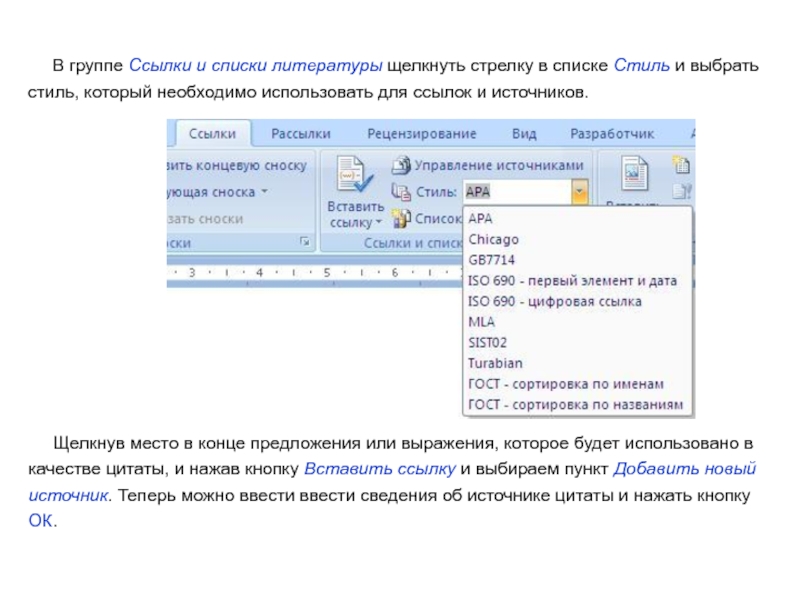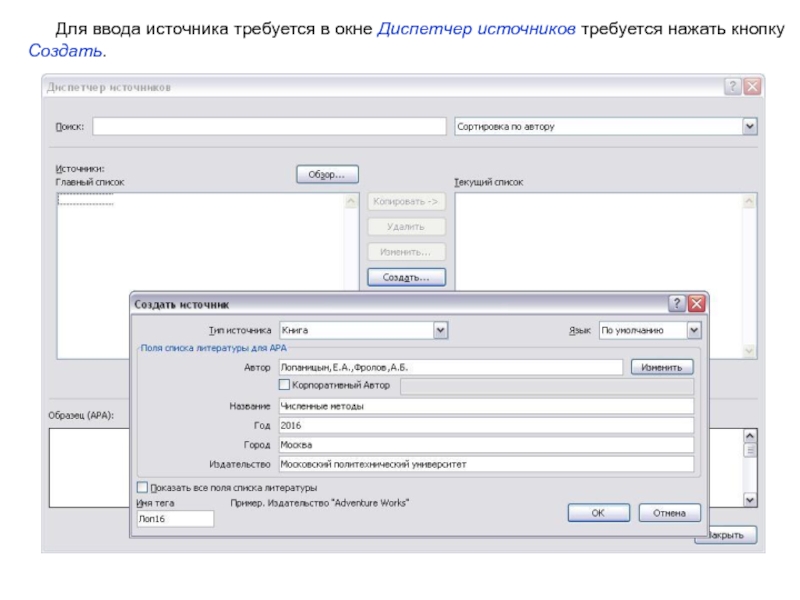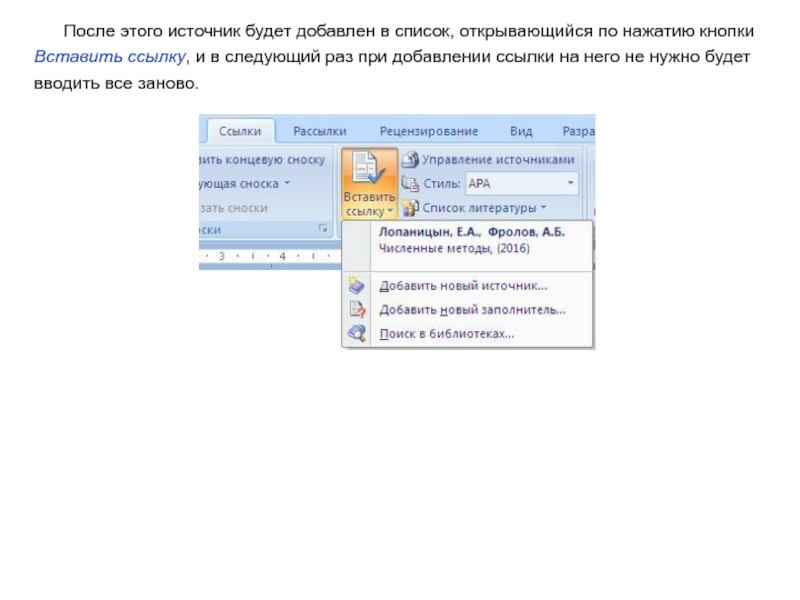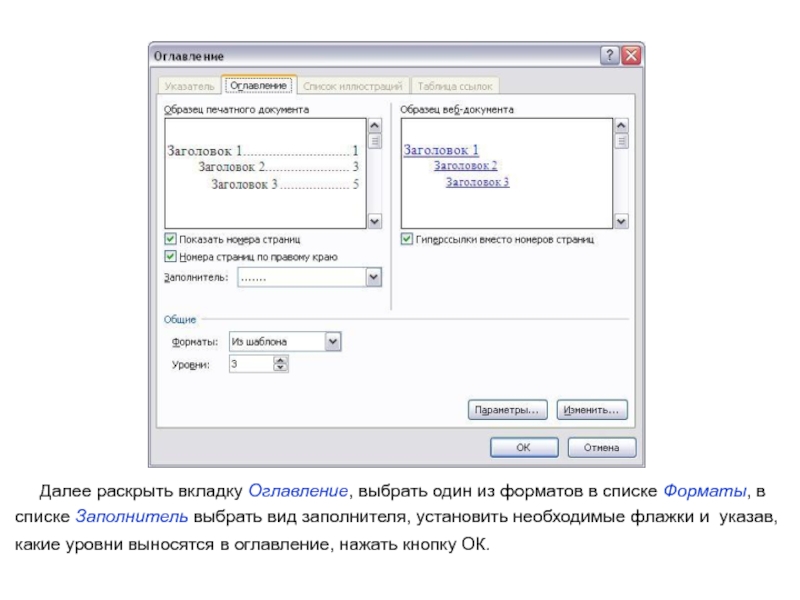- Главная
- Разное
- Дизайн
- Бизнес и предпринимательство
- Аналитика
- Образование
- Развлечения
- Красота и здоровье
- Финансы
- Государство
- Путешествия
- Спорт
- Недвижимость
- Армия
- Графика
- Культурология
- Еда и кулинария
- Лингвистика
- Английский язык
- Астрономия
- Алгебра
- Биология
- География
- Детские презентации
- Информатика
- История
- Литература
- Маркетинг
- Математика
- Медицина
- Менеджмент
- Музыка
- МХК
- Немецкий язык
- ОБЖ
- Обществознание
- Окружающий мир
- Педагогика
- Русский язык
- Технология
- Физика
- Философия
- Химия
- Шаблоны, картинки для презентаций
- Экология
- Экономика
- Юриспруденция
Обработка больших документов презентация
Содержание
- 1. Обработка больших документов
- 2. Автоматическая нумерация рисунков, таблиц, формул
- 3. Сноски Сноски – это
- 4. Предметные указатели В
- 5. Сборка всех отмеченных элементов в указатель (компиляция
- 6. Создание списка иллюстраций Для создания необходимо:
- 7. Форматирование списка литературы Библиографический
- 8. В группе Ссылки и
- 9. Для ввода источника требуется в окне Диспетчер источников требуется нажать кнопку Создать.
- 10. После этого источник будет
- 11. Создание оглавления Наиболее простым
- 12. Далее раскрыть вкладку Оглавление,
Слайд 1Обработка больших документов
Вставка титульной страницы
Для вставки в
Требуется выбрать из списка нужный вариант, в результате чего в документе появится первая страница указанного вида.
Далее в поля вводится нужный текст, например: название документа, имя организации, год создания документа, а также его краткое содержание. Имя автора устанавливается автоматически, но при необходимости его можно изменить. Для этого нужно щелкнуть на нем и набрать новое. Ненужные элементы можно удалить. Для этого их требуется активировать и два раза нажать клавишу Delete.
Слайд 2Автоматическая нумерация рисунков, таблиц, формул
Для вставки названия и
В появившемся окне можно выбрать название подписи и нажать ОК или использовать
кнопку Создать в окне Название для создания нового названия. Таким образом,
последовательно устанавливая курсор в необходимые места документа, вводятся
автоматическая нумерация объектов документа.
Слайд 3Сноски
Сноски – это один из способов указания источника
Сноски бывают двух видов. Обычная сноска располагается внизу страницы. Однако, существует и вариант расположения всех сносок в конце документа – концевые сноски.
Для вставки сносок необходимо установить курсор в точку вставки и выбрать вкладку Ссылка группа Сноски значок Вставить сноску или Вставить концевую сноску.
В случае необходимости установить параметры сноски открыть диалоговое окно кнопкой Дополнительные команды группы.
В окне Сноски необходимо выбрать Положение сноски и Формат, а затем
нажать кнопку Вставить.
Слайд 4Предметные указатели
В предметных указателях перечисляются ключевые термины
Для создания предметных указателей необходимо открыть вкладку Ссылки группу Предметный указатель. Создание указателей состоит из двух операций:
Пометка каждого элемента текста,
который должен быть вынесен в указатель:
выделить слово или сочетание слов,
ссылка на которые должна быть помещена
в указатель;
щелкнуть значок Пометить элемент;
в группе Параматры выбрать текущая
страница;
- в окне Определение элементов
указателя нажать кнопку Пометить. В
случае необходимости пометки всех
одинаковых терминов в документе можно
использовать кнопку Пометить все.
Слайд 5Сборка всех отмеченных элементов в указатель (компиляция указателя):
- установить точку вставки
отменить отображение служебных символов, чтобы избежать ошибки при нумерации;
щёлкнуть значок Предметный
указатель;
- в окне Указатель раскройте
вкладку Указатель;
в списке Форматы выбрать
необходимый формат;
установить число колонок и
язык;
выбрать заполнитель и
установить Номера страниц
по правому краю;
- нажать ОК.
Слайд 6Создание списка иллюстраций
Для создания необходимо:
Установить точку вставки списка иллюстраций в
Выбрать, вкладку Ссылка, группу Названия значок Список иллюстраций;
Раскрыть вкладку Список иллюстраций в диалоговом окне;
Выбрать название списка;
Выбрать Заполнитель и Форматы;
Установить соответствующие флажки и нажать ОК.
Слайд 7Форматирование списка литературы
Библиографический список - это обязательный элемент
Слайд 8 В группе Ссылки и списки литературы щелкнуть стрелку
Щелкнув место в конце предложения или выражения, которое будет использовано в
качестве цитаты, и нажав кнопку Вставить ссылку и выбираем пункт Добавить новый
источник. Теперь можно ввести ввести сведения об источнике цитаты и нажать кнопку ОК.
Слайд 10 После этого источник будет добавлен в список, открывающийся
Вставить ссылку, и в следующий раз при добавлении ссылки на него не нужно будет
вводить все заново.
Слайд 11Создание оглавления
Наиболее простым способом создания оглавления является включение
заголовков, к которым применены встроенные стили «Заголовок 1» … «Заголовок 9».
Для этого необходимо поместить курсор в заголовок соответствующего уровня и на
вкладке Главная в группе Стили выбрать необходимый стиль.
Чтобы собрать оглавление из заголовков, к которым применены соответствующие
стили необходимо:
поместить курсор в место вставки
оглавления;
выбрать вкладку Ссылка, группу Оглавление
значок Оглавление, где нужно выбрать его
общий вид.
Если вас не устраивают предложенные стили, вы можете настроить их параметры вручную. Для этого выберите команду Оглавление.
Слайд 12 Далее раскрыть вкладку Оглавление, выбрать один из форматов
списке Заполнитель выбрать вид заполнителя, установить необходимые флажки и указав,
какие уровни выносятся в оглавление, нажать кнопку ОК.